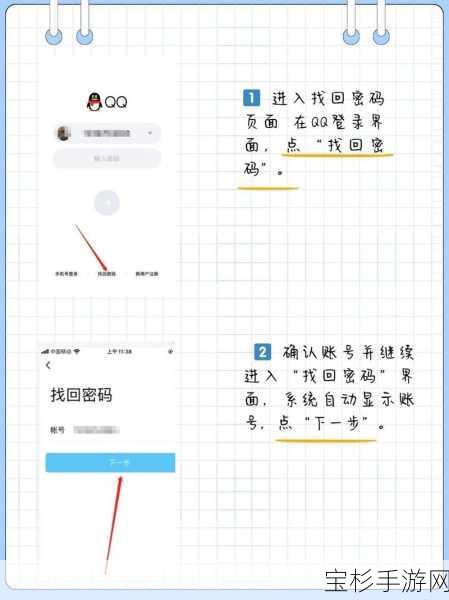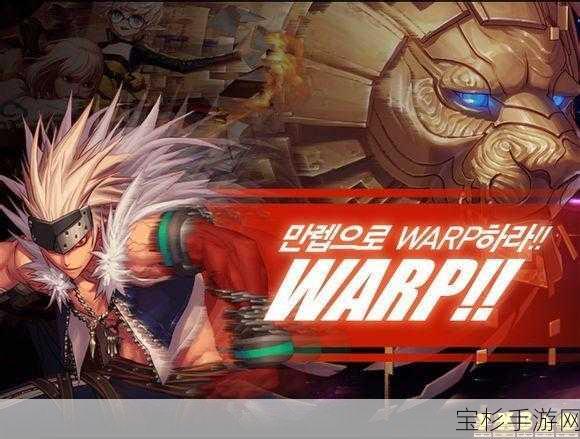本文目录导读:

在当今数字化时代,电脑已成为我们日常生活和工作中不可或缺的工具,而Windows10作为微软推出的经典操作系统,凭借其强大的功能和稳定的性能,赢得了广大用户的青睐,在使用过程中,我们难免会遇到系统崩溃、病毒感染或软件冲突等问题,这时,系统映像恢复便成为了一种有效的解决方案,本文将详细介绍Windows10系统映像恢复的步骤和注意事项,帮助用户轻松应对系统问题。
一、系统映像恢复的基本概念
系统映像恢复是指利用事先创建的系统映像文件,将电脑恢复到某一特定时间点的状态,系统映像文件包含了操作系统、应用程序、系统设置以及用户数据等所有重要信息,通过恢复系统映像,我们可以快速地将电脑恢复到之前的状态,解决各种系统问题。
二、Windows10系统映像恢复的准备工作
在进行系统映像恢复之前,我们需要做好以下准备工作:
1、创建系统映像:我们需要使用Windows10自带的备份和恢复工具或第三方备份软件,创建一个系统映像文件,这个文件通常会被保存在外部硬盘、U盘或网络位置等安全的地方。
2、备份重要数据:尽管系统映像恢复可以恢复大部分数据,但为了确保万无一失,我们还是应该在恢复之前备份所有重要数据,这包括文档、图片、视频等个人文件,以及任何无法从其他来源重新获取的数据。
3、检查硬件连接:确保外部硬盘、U盘等存储设备已正确连接到电脑,并且系统能够识别它们。
4、关闭不必要的程序:在恢复系统映像之前,最好关闭所有不必要的程序和服务,以确保恢复过程的顺利进行。
三、Windows10系统映像恢复的步骤
方法一:使用设置菜单进行系统映像恢复
1、打开设置:在Windows10系统中,按下键盘上的“Win+X”组合键,或右键点击左下角的“开始图标”,在打开的菜单项中选择“设置”。
2、进入更新与安全:在Windows设置窗口中,找到并点击“更新与安全”选项。
3、选择恢复:在更新与安全主页设置窗口中,点击左侧的“恢复”选项。
4、高级启动:在右侧找到并点击“高级启动”下的“立即重新启动”按钮。
5、进入疑难解答:在电脑重新启动后,选择“疑难解答”选项。
6、选择高级选项:在疑难解答窗口中,点击“高级选项”。
7、查看更多恢复选项:在高级选项窗口中,点击“查看更多恢复选项”。
8、系统映像恢复:在恢复选项窗口中,选择“系统映像恢复(使用专门的系统映像文件来恢复Windows)”。
9、选择账户并输入密码:选择一个账户以便继续操作,并输入该账户的密码(如果有的话)。
10、选择系统镜像备份:在系统映像恢复窗口中,选择之前创建的系统映像文件,并点击“下一步”。
11、确认恢复选项:选择其他的还原方式(通常保持默认即可),并点击“下一步”。
12、开始恢复:确认无误后,点击“完成”按钮开始恢复过程,在此过程中,电脑会重启并自动从系统映像文件中恢复系统。
方法二:使用控制面板进行系统还原
除了使用设置菜单外,我们还可以通过控制面板进行系统还原(注意,这里提到的系统还原与系统映像恢复略有不同,但某些情况下也可以作为恢复系统的一种手段),具体步骤如下:
1、打开控制面板:在Windows10系统中,按下键盘上的“Win+R”组合键打开运行窗口,输入“control”并按回车键打开控制面板。
2、选择系统和安全:在控制面板窗口中,找到并点击“系统和安全”选项。
3、选择备份和恢复:在系统和安全窗口中,找到并点击“备份和恢复(Windows 7)”选项(注意这里的名称可能会因系统版本而异)。
4、选择恢复系统设置或计算机:在备份和恢复窗口中,点击左侧的“恢复系统设置或计算机”选项。
5、选择高级恢复方法:在恢复窗口中,选择“高级恢复方法”选项。
6、按照提示进行操作:在接下来的窗口中,按照提示选择适当的恢复选项(如使用之前创建的系统映像文件或还原点)进行操作。
方法三:使用安装媒体进行系统映像恢复
如果用户手头有Windows10的安装光盘或USB安装盘,也可以使用它们来恢复系统映像,具体步骤如下:
1、插入安装媒体:将Windows10的安装光盘或USB安装盘插入电脑。
2、重启电脑:重新启动电脑并按照屏幕上的提示进入安装界面。
3、选择语言和键盘布局:在安装界面中,选择适当的语言和键盘布局并点击“下一步”。
4、点击“修复计算机”:在安装界面的左下角找到并点击“修复计算机”选项。
5、选择高级选项:在修复界面中,选择“高级选项”。
6、选择系统映像恢复:在高级选项界面中,选择“系统映像恢复”并按照提示进行操作。
四、Windows10系统映像恢复的注意事项
在进行系统映像恢复时,我们需要注意以下几点:
1、备份数据:如前所述,备份数据是恢复系统之前最重要的准备工作之一,请务必确保所有重要数据都已安全备份到外部存储设备或云存储中。
2、选择正确的恢复点:在恢复系统映像时,请确保选择了正确的恢复点(即之前创建的系统映像文件),如果选择错误的恢复点,可能会导致数据丢失或系统无法正常运行。
3、保持电源稳定:在恢复系统映像的过程中,请确保电脑的电源稳定且不会中断,如果电源中断,可能会导致恢复过程失败或数据损坏。
4、遵循提示操作:在恢复系统映像的过程中,请遵循屏幕上的提示进行操作,如果遇到任何问题或不确定如何操作,请查阅相关文档或咨询专业人士。
5、了解恢复后的影响:在恢复系统映像之前,请了解恢复后可能带来的影响,某些应用程序可能需要重新安装或更新;某些系统设置可能需要重新配置等。
Windows10系统映像恢复是一种有效的解决系统问题的方法,通过本文的介绍,相信用户已经掌握了Windows10系统映像恢复的步骤和注意事项,在遇到系统问题时,不妨尝试使用这种方法来恢复系统并解决问题,也建议用户定期创建系统映像文件并备份重要数据,以确保在需要时能够快速恢复系统并保护数据安全。